Nagrywaj i rób zrzuty ekranu z wielu ekranów jednocześnie na komputerze
Podczas gdy przechwytywanie pojedynczego ekranu jest bezwysiłkowe, wyzwanie pojawia się podczas nagrywania wielu monitorów w celu tworzenia samouczków, prezentacji lub projektów obejmujących wiele wyświetlaczy. Przy użyciu odpowiedniego narzędzia możesz poradzić sobie z tą sytuacją bez żadnych problemów. Przeczytałeś to dobrze! Wiele programów pozwala nagrywać lub robić zrzuty ekranu na 2 i wielu monitorach z wysoką jakością i bez opóźnień. Dlatego nie opuszczaj tego posta i czytaj dalej, aby zobaczyć szczegółowe kroki, aby łatwo przechwycić wiele ekranów. Przestań tracić czas i zacznij czytać już teraz!
Lista przewodników
Nagrywaj wiele ekranów i dźwięków za pomocą AnyRec Screen Recorder (z poradami dotyczącymi zrzutów ekranu) Nagrywaj na dwóch monitorach za pomocą paska gier w systemie Windows 11/10 (z poradami dotyczącymi zrzutów ekranu) Nagrywanie wielu ekranów za pomocą OBS Często zadawane pytania dotyczące nagrywania ekranu na wielu monitorach| Rejestrator wielu ekranów | Skuteczność | Trudność |
| AnyRec Screen Recorder | Wysoka – nagrywaj obrazy na wielu monitorach bez opóźnień | Łatwy |
| Pasek gier Xbox | Średni – domyślny sposób nagrywania wielu ekranów. | Łatwy |
| OBS | Wysoka – nagrywaj wiele ekranów w różnych rozdzielczościach. | Trudny |
Najlepszy sposób na nagrywanie i robienie zrzutów ekranu na wielu ekranach bez opóźnień
Jeśli chcesz mieć płynne i pozbawione opóźnień nagrywanie wideo na wielu ekranach, nie musisz już iść dalej AnyRec Screen Recorder. Ten rejestrator ekranu z wieloma ekranami może rejestrować momenty na ekranie, takie jak spotkania, zajęcia online, rozmowy i rozgrywki, na jednym, dwóch lub większej liczbie ekranów bez utraty jakości. Obsługuje również robienie zrzutów ekranu z wielu monitorów za pomocą skrótów i opcji na ekranie. Po nagraniu możesz elastycznie edytować, konwertować, zapisywać i udostępniać pliki z wieloma ekranami w programie.

Dołącz lub wyklucz dowolne okno programu za pomocą Rejestratora okien
Zrób zrzut ekranu na pełnym ekranie lub całej stronie internetowej.
Dodawaj rysunki w czasie rzeczywistym do nagrań wideo i zrzutów ekranu.
Przycinaj, konwertuj, kompresuj i edytuj pliki nagrań przed eksportem.
Bezpieczne pobieranie
Bezpieczne pobieranie
Krok 1.Po skonfigurowaniu dwóch monitorów uruchom AnyRec Screen Recorder. Następnie przejdź do i kliknij przycisk „Nagrywacz Windows”, aby rozpocząć.
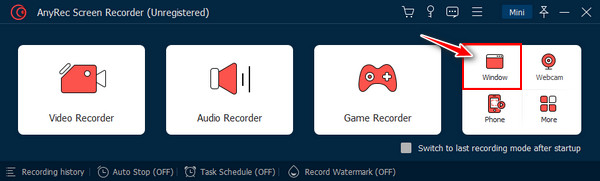
Krok 2.Aby nagrywać na dwóch monitorach, użyj przycisku „Windows Catcher”, aby określić obszar od jednego ekranu do drugiego. Zrób to, przytrzymując lewy przycisk myszy i przeciągając go do obszaru, w którym zakrywa dwa monitory.
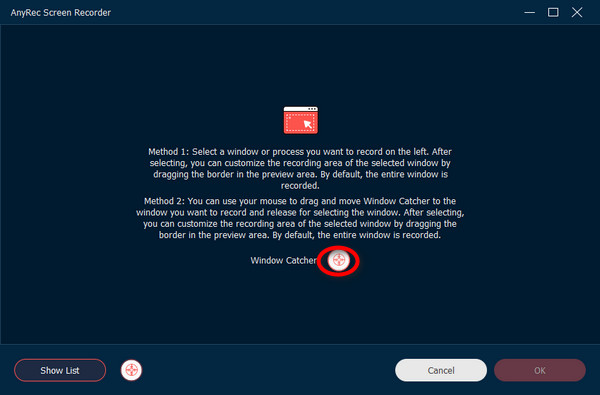
Krok 3.Po określeniu obszaru nagrywania włącz opcje audio zgodnie ze swoimi potrzebami, np. „Dźwięk systemowy” do przechwytywania dźwięku komputera lub „Mikrofon” do przechwytywania głosu. Następnie możesz kliknąć przycisk „REC”!
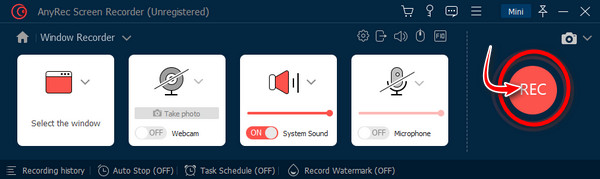
Krok 4.Podczas nagrywania możesz dodawać adnotacje, przechwytywać ekrany wielu monitorów, regulować głośność itp. Po zakończeniu kliknij przycisk „Zatrzymaj”, aby otworzyć podgląd; dokonaj tam kilku poprawek, zanim klikniesz „Gotowe”.
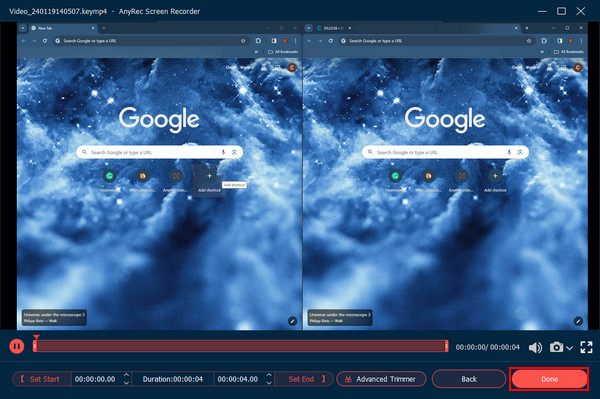
Porady
Jeśli chcesz wykonać zrzut ekranu podczas nagrywania wideo, kliknij przycisk „Screenshot” z ikoną aparatu. Może on przechwycić bieżący monitor wyświetlacza i zapisać go automatycznie na pulpicie. Możesz też kliknąć przycisk „Screenshot” w prawym górnym rogu programu. AnyRec Screen Recorder udostępnia opcje „Screen Capture”, „Scrolling Screenshot” i „Popup Menu Capture”. Wybierz tę, której potrzebujesz.
Bezpieczne pobieranie
Bezpieczne pobieranie
Nagrywaj i zrzut ekranu wielu ekranów za pomocą paska gier [Windows 10/11]
Użytkownicy systemu Windows 10/11 mogą polegać na wbudowanym pasku gier Xbox, który umożliwia nagrywanie i zrób zrzut ekranu tylko jednego monitora gier. Jednak niezależnie od jego podstawowego zastosowania, możesz używać tego wbudowanego rejestratora do bezproblemowego nagrywania/zrzutów ekranu wielu ekranów. Posiada podświetlenie nagrania i inne funkcje, które można zastosować do nagrywania ekranu.
Krok 1.Na podwójnym monitorze otwórz dowolną przeglądarkę, aplikację lub pliki, które chcesz nagrać dla swojego projektu wideo. Następnie naciśnij klawisze „Windows + G”, aby aktywować pasek gier Xbox.
Krok 2.W górnej części ekranu zobaczysz narzędzia do nagrywania oznaczone „Przechwyć”. Jeśli jej nie widzisz, przejdź do pływającego paska narzędzi i kliknij ikonę „Kamera internetowa”.
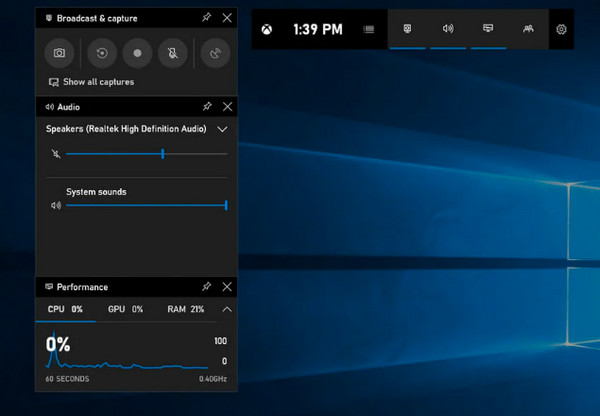
Krok 3.W małym oknie „Przechwyć” kliknij przycisk „Nagraj” lub przycisk „Białe kółko”. Później pojawi się mały pasek informujący o tym, jak długo nagrywałeś ekran.
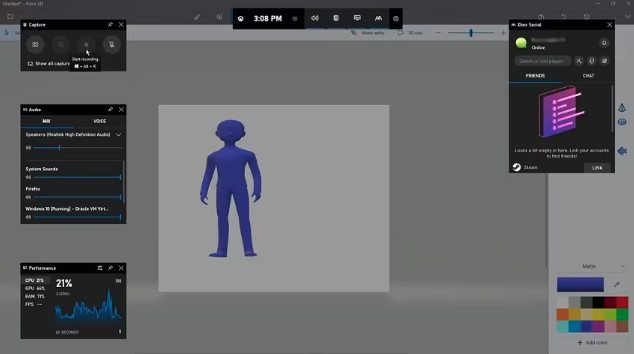
Porady
Jeśli chodzi o robienie zrzutów ekranu z wielu ekranów w systemie Windows bez dodatkowych narzędzi, możesz użyć kombinacji klawiszy skrótu „CTRL, ALT i PrtScn”. Najedź myszą na monitor, który chcesz uchwycić. Później naciśnij klawisze skrótu zrzutu ekranu na klawiaturze. Uchwycony zrzut ekranu jest domyślnie kopiowany do schowka. Nie zapomnij więc wkleić zrzutu ekranu do programu Paint, Word lub innych programów w celu zapisania.
Użyj OBS do nagrywania lub robienia zrzutów ekranu na wielu ekranach
Dając Ci słynny open-source'owy rejestrator ekranu, OBS Studio jest gotowe, aby pomóc Ci zrozumieć, jak przechwytywać ekrany wielu monitorów. Oprócz zapewnienia Ci potężnych funkcji nagrywania ekranu, to oprogramowanie umożliwia strumieniowanie na platformach społecznościowych, takich jak YouTube.
Z pomocą OBS Studio możesz bez większych problemów nagrywać ekran, dźwięk i kamerę internetową. Aby dowiedzieć się, jak przydatne jest to, wykonaj poniższe kroki.
Krok 1.Otwórz OBS Studio, przejdź do sekcji „Źródło”. Kliknij przycisk „+”, aby dodać źródło wideo.
Krok 2.Teraz możesz sprawdzić dostępne opcje, aby wybrać „Display Capture”. Kliknij konkretny ekran monitora, który chcesz przechwycić. Aby nagrać 2 ekrany jednocześnie za pomocą OBS, możesz dodać inne źródło „Display Capture”. Dostosuj położenie każdego ekranu wyświetlacza. Możesz powtórzyć ten krok, aby przechwycić wiele ekranów w OBS.
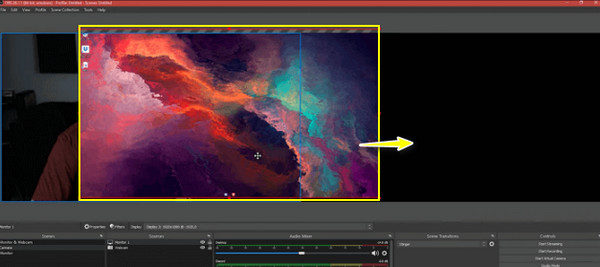
Krok 3.Możesz dostosować ustawienia OBS w zależności od potrzeb. Na koniec kliknij przycisk „Rozpocznij nagrywanie”, aby rozpocząć nagrywanie OBS na wielu ekranach.
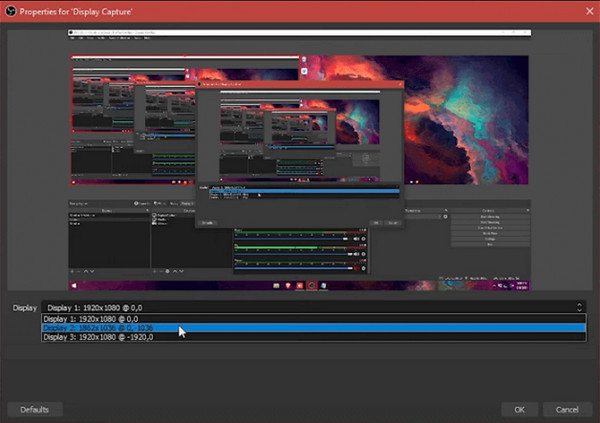
FAQs
-
Jak umieścić różne zakładki na różnych monitorach?
Jeśli miałeś na myśli umieszczanie zakładek na drugim monitorze, możesz to zrobić w następujący sposób: naciśnij Windows + O, a następnie wybierz opcję Rozszerz w opcjach wyświetlania. Następnie przeciągnij i upuść okno z ekranu głównego na ekran innego monitora. W przeciwnym razie naciśnij klawisze Windows + Shift + strzałki w lewo lub w prawo, aby przesunąć okno w lewo lub w prawo.
-
Gdzie Xbox Game Bar zapisuje moje nagrania?
Domyślnie pasek gier Xbox zapisuje przechwycone pliki w folderze użytkownika w albumie Wideo, a następnie w albumie Przechwycone. Zobaczysz, że został zapisany jako plik MP4.
-
Czy mogę nagrywać wiele ekranów o różnych rozdzielczościach?
Tak. Rejestrator ekranu zwykle pozwala dostosować obszar każdego ekranu, tak jak OBS Studio. Umożliwia modyfikację ustawień nagrywania dla każdego ekranu indywidualnie, co gwarantuje, że oba ekrany zostaną nagrane dokładnie w oparciu o ich rozdzielczości.
-
Jaką rozdzielczość płótna powinienem ustawić w OBS, aby nagrywać wiele ekranów?
W przypadku nagrywania na 1 monitorze rozdzielczość powinna wynosić 1920 x 1080, natomiast w przypadku 2 monitorów rozdzielczość 3840 x 1080 jest koniecznością. W przypadku 3 monitorów należy ustawić parametr na 5760 x 1080. Te trzy służą do nagrywania filmów w rozdzielczości 1080p.
-
Jak zrobić zrzut ekranu w systemie Windows na wielu monitorach?
Ustaw kursor myszy na ekranie, z którego chcesz zrobić zrzut ekranu. Następnie naciśnij klawisze Ctrl + Alt + PrtScn, aby przechwycić i wkleić go do programu do edycji obrazu lub tekstu, takiego jak Paint lub Word.
Wniosek
Cały ten post dotyczył tego, jak nagrywać/zrzucać zrzuty ekranu z wielu ekranów za pomocą unikalnych narzędzi, takich jak OBS i Xbox Game Bar. Mimo to nie potrzebujesz żadnej wiedzy technicznej, aby uzyskać pożądany obraz z dwóch ekranów. Jednak spośród trzech rejestratorów multiscreen, AnyRec Screen Recorder wyróżnia się najbardziej! Dzięki możliwości nagrywania wielu ekranów bez utraty jakości i opóźnień, z pewnością może to być Twój najlepszy wybór! Pobierz go już dziś i zobacz, co jeszcze może dla Ciebie zrobić.
Bezpieczne pobieranie
Bezpieczne pobieranie
